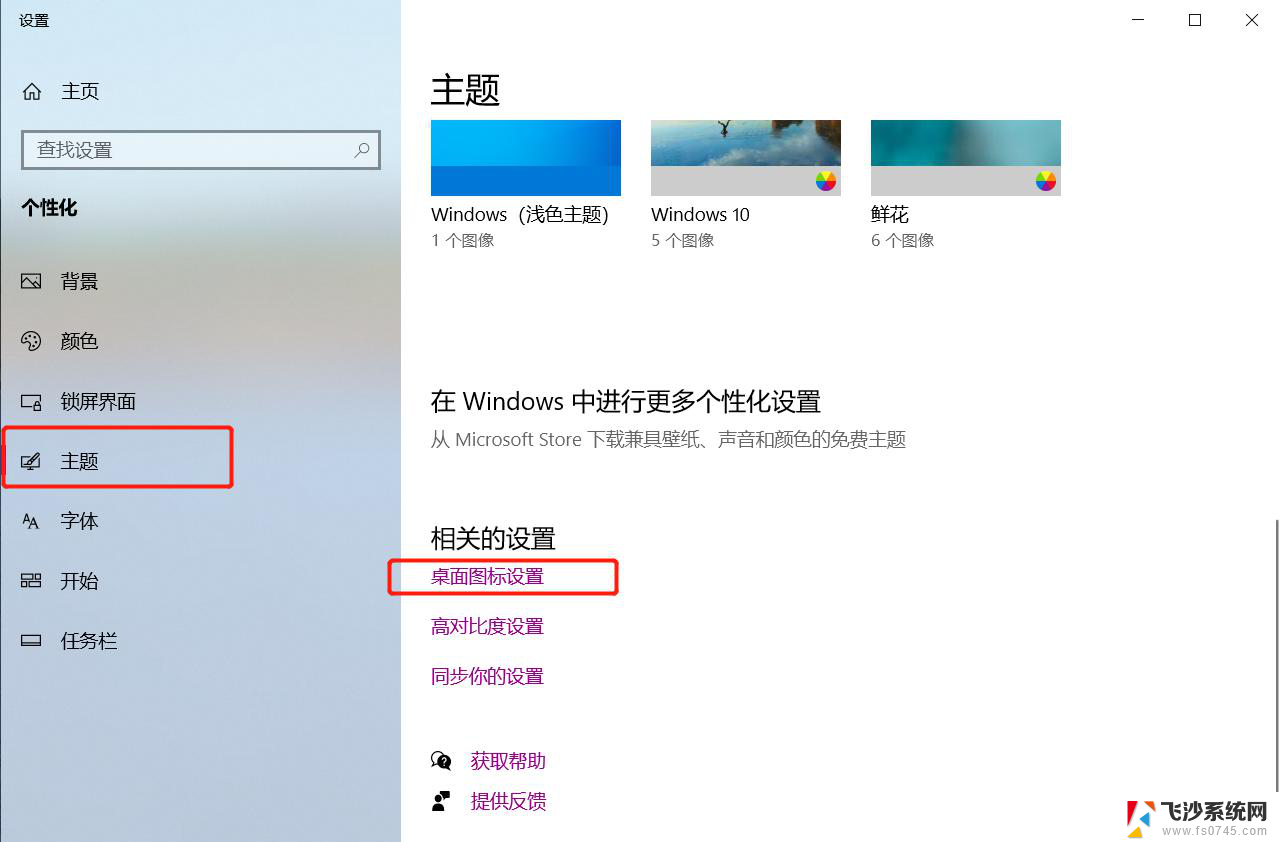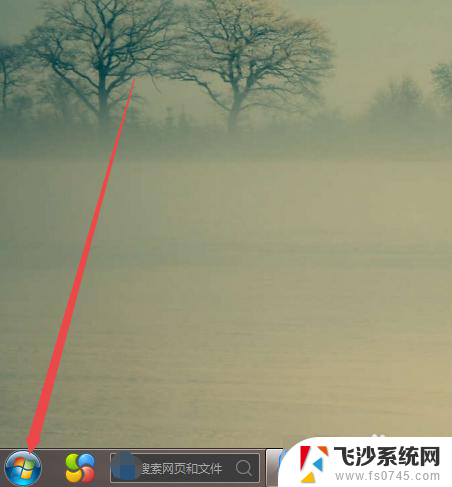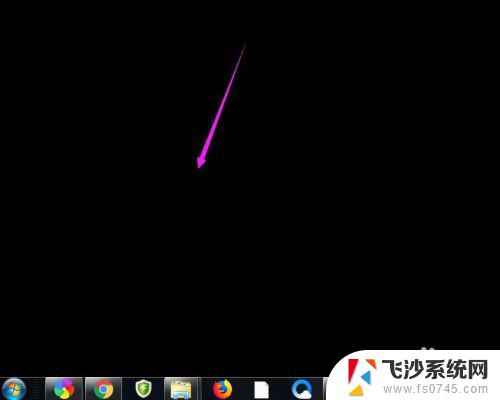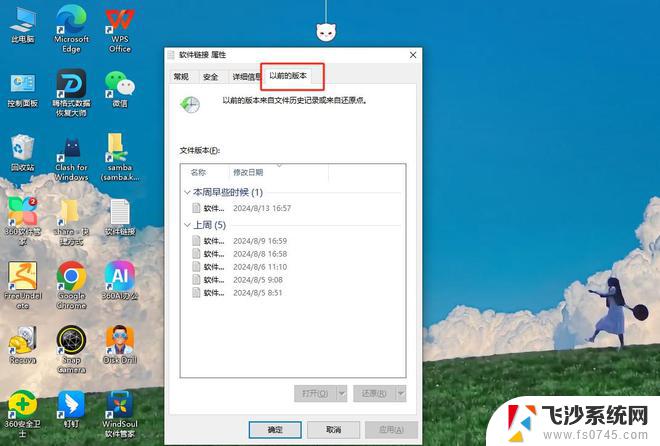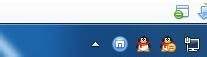win7我的电脑不见了怎么找出来 win7桌面上的计算机图标不见了怎么找回
更新时间:2023-11-15 15:47:34作者:xtliu
win7我的电脑不见了怎么找出来,最近使用Windows 7的你是否遇到了这样的问题:你的电脑突然消失了,桌面上的计算机图标也不见了?不要慌乱这并不意味着你的电脑出现了严重故障或者被入侵了,实际上很多用户都曾经遇到过这个问题。在本文中我们将为大家介绍一些简单而有效的方法,帮助你找回丢失的电脑图标,并重现你熟悉的Win7界面。无论是通过系统设置、注册表修复还是使用特定工具,我们将一步步指导你找回丢失的电脑图标,让你的电脑恢复正常运行。让我们一起来解决这个问题吧!
方法如下:
1.首先点击桌面左下角的开始菜单图标,然后在弹出的页面中找到 计算机 选项。
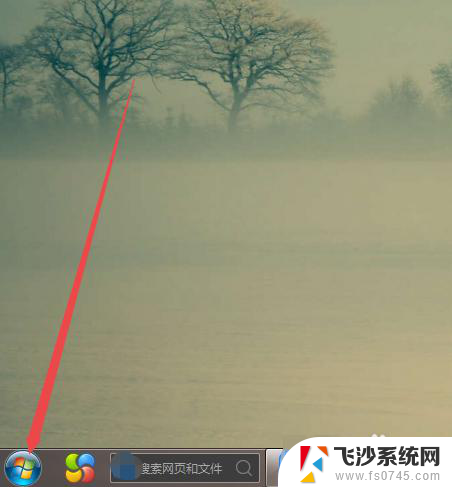
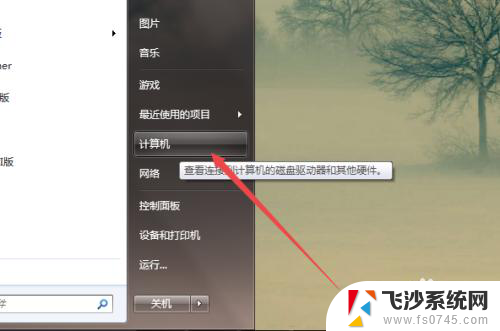
2.然后鼠标右击计算机,在出现的菜单中点击 在桌面上显示 选项;回到桌面上就可以看到计算机图标显示出来了。
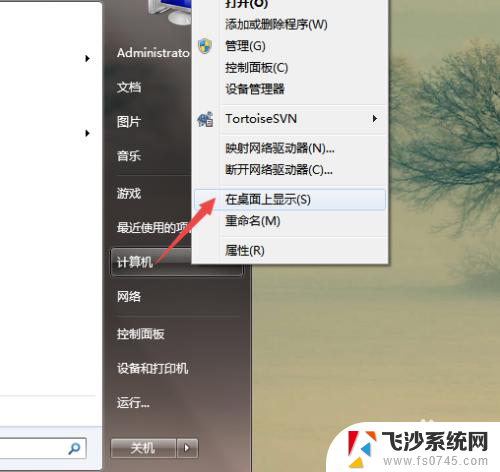
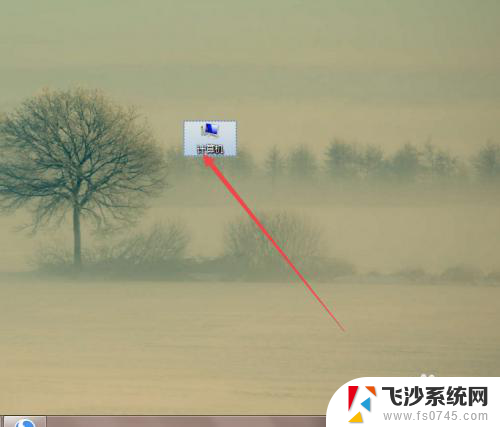
以上就是关于如何找回丢失的Windows 7我的电脑的全部内容,如果您遇到了这种情况,可以按照以上方法来解决,希望这些方法能对大家有所帮助。